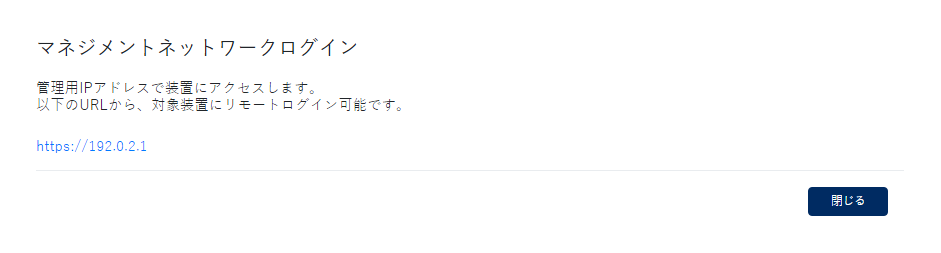リモートログインする
概要
ヒント
利用するためには、各拠点に起点装置となるIX/WA/AGシリーズの装置が必要です。
EA, SHシリーズは単独で利用できますが、他の装置には転送できません。
対象装置で、あらかじめHTTPS/SSHでログインが可能な状態に設定されている必要があります。
注意
装置側、利用者側の環境でプロキシやファイアウォールを利用している場合、利用できないことがあります。
拠点の起点装置にプライベートアドレスが払い出される回線では利用できません。
通信経路上でファイアウォールやフィルタなど、通信制限がある場合には利用できません。
SSHで接続する場合、SSHクライアントソフトが必要です。
IX/WA/AG/EAシリーズの拠点でリモートログインする
対象装置
HTTPSでリモートログインする
SSHでリモートログインする
アクセスポートの開放
注意
以下の機能を利用する場合は、アクセス先のIX/WA/AGシリーズで、対応しているファームウェアをご利用ください。
リモートログインの手動終了
アクセス元IPアドレスグループ設定
注意
以下の装置で本機能をご利用の際は、ポート番号はデフォルトのままご利用ください。
NA1500A
Aspire WX
QXシリーズ
操作
ヒント
リモートログインする際には、編集モードにする必要があります。
- リモートログインしたい装置の 装置詳細画面 を開きます。
- 画面右側の詳細情報欄にある「リモートログイン」の項目のボタンを押します。WebUIを利用する場合は「HTTPS」を、CLIを利用する場合は「SSH」をクリックします
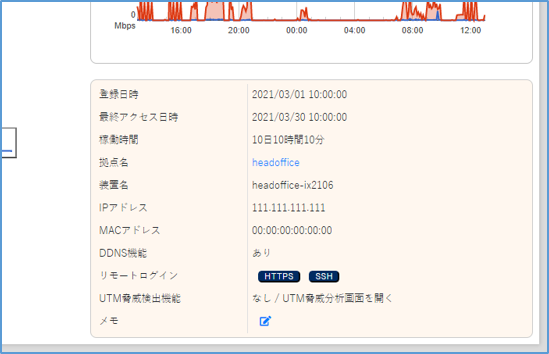
- 各種設定を入力します。入力後、「反映」ボタンを押します。
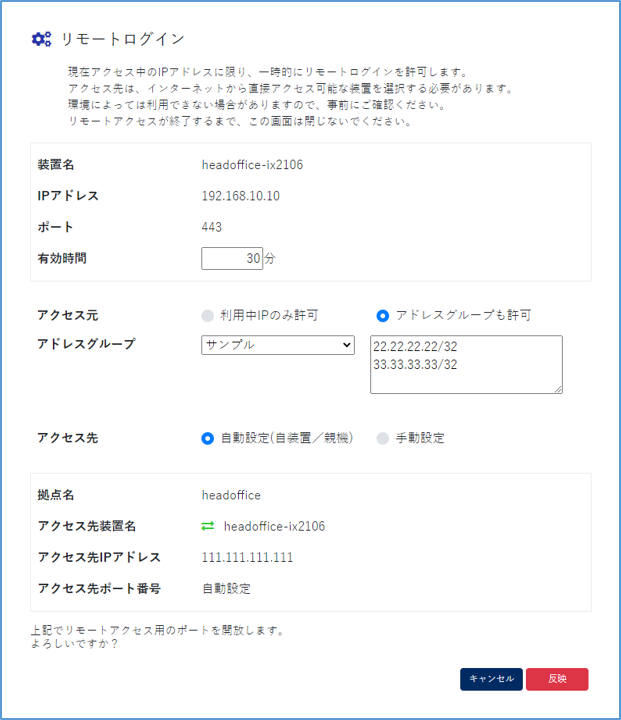
項目
説明
有効時間
ポートを開放する時間を設定します。設定できる時間は1分~120分です。アクセス元
リモートログインを許可するアクセス元を指定します。利用中のユーザーのIPアドレスのみ許可したい場合は「利用中IPのみ許可」を選択します。利用中IPアドレスに加えて他のIPアドレスも許可したい場合は「アドレスグループも許可」を選択します。「アドレスグループも許可」を選択した場合、許可するアドレスグループを選択します。アドレスグループについては、 アクセス元IPアドレスグループを設定する をご参照ください。アクセス先
中継先の設定をします。インターネットから直接アクセス可能な装置を選択してください。自動設定で選択されている装置と異なる装置でインターネットにアクセスしている場合は、手動設定を選択し、対象装置を選択してください。注意
設定中に、装置再起動などで装置の IPアドレス が変わると動作しないため、ご注意ください。
- 設定が完了すると、対象装置にリモートログインするためのURLと許可中のIPアドレス、リモートログイン可能時刻が表示されます。「手動終了」ボタンを押すことで、即時にポート開放を終了できます。
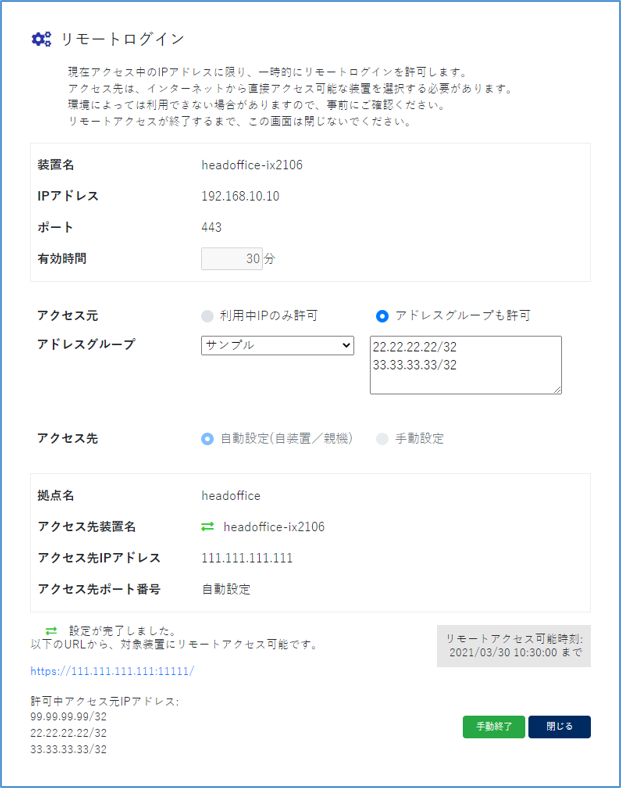
アクセス元IPアドレスグループを設定する
概要
ヒント
固定のグローバルIPv4アドレスのみ利用可能です。
アドレスグループは10個まで追加できます。
IPアドレスは、1つのアドレスグループに5個まで登録できます。
操作
ヒント
アクセス元IPアドレスグループを設定する際には、編集モードにする必要があります。
- 左メニューの「設定」から設定画面を開きます。
- 「リモートログイン アクセス元IPアドレスグループ」の「確認/変更」ボタンを押します。
- 「追加」ボタンを押します。
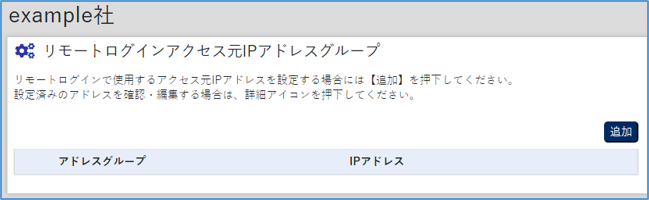
- アドレスグループの名称とIPアドレスを入力します。IPアドレスは複数入力できます。入力後、「反映」ボタンを押します。これで、アクセス元IPアドレスグループの設定は完了です。
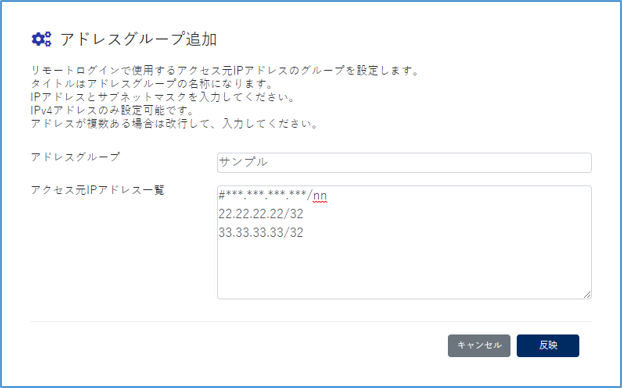
- アクセス元IPアドレスグループを編集/削除する際には、
 を押します。
を押します。
- 編集する場合は、各項目を編集して「反映」ボタンを押します。削除する場合は、「削除」ボタンを押します。
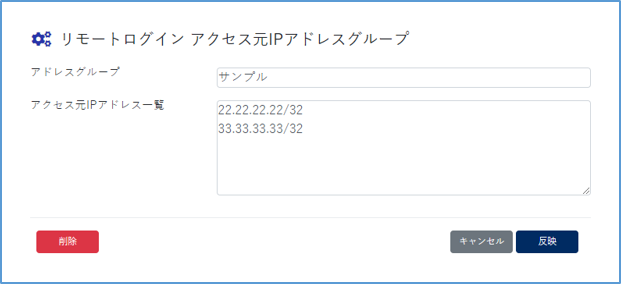
SHシリーズにリモートログインする
概要
操作
ヒント
リモートログインする際には、編集モードにする必要があります。
- リモートログインしたい装置の 装置詳細画面 を開きます。
- 画面右側の詳細情報欄にある「リモートログイン」の項目のボタンを押します。
- 各種設定を入力します。入力後、「反映」ボタンを押します。
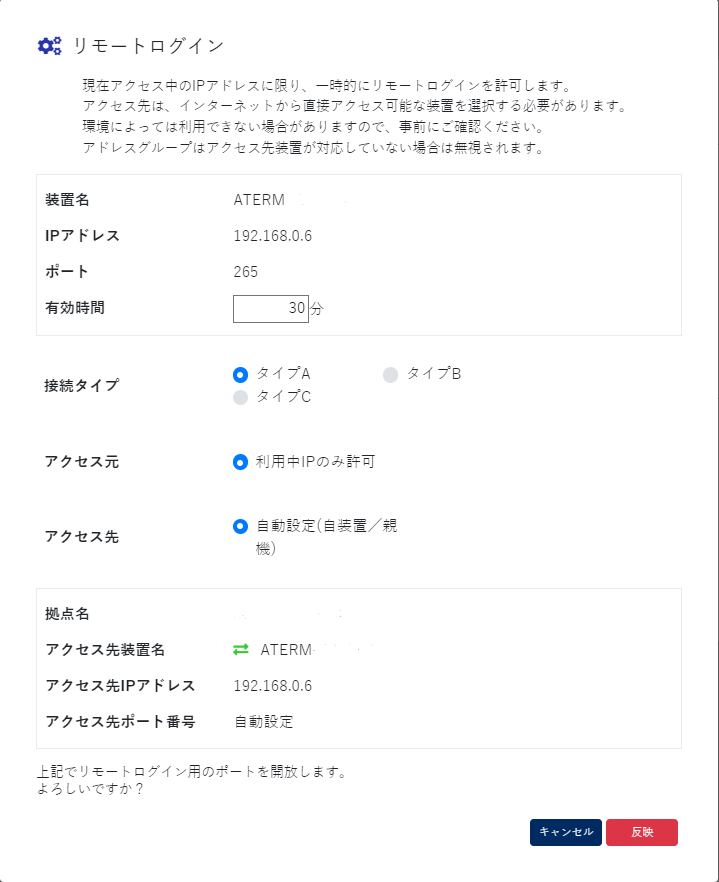
項目
説明
有効時間
ポートを開放する時間を設定します。設定できる時間は1分~120分です。接続タイプ
リモートログインする環境に応じて選択します。- タイプA: IPv4でリモートログイン- タイプB: IPv6(NGN網)でリモートログイン- タイプC: IPv6(インターネット環境)でリモートログイン - 設定が完了すると、対象装置にリモートログインするためのURLと許可中のIPアドレス、ID, パスワード、リモートログイン可能時刻が表示されます。「手動終了」ボタンを押すことで、即時にポート開放を終了できます。
閉域網でリモートログインする
概要
注意
事前に、装置側で管理用IPアドレスの設定をする必要があります。
本機能は装置にアクセスする管理用IPアドレスを通知するだけの機能でポート開放等は行いません。
SSHで接続する場合、SSHクライアントソフトが必要になります。
対象装置
操作
ヒント
リモートログインする際には、編集モードにする必要があります。
- リモートログインしたい装置の 詳細画面 を開きます。
- 画面右側の詳細情報欄にある「リモートログイン」の項目のボタンを押します。WebUIを利用する場合は「HTTPS」を、CLIを利用する場合は「SSH」を押します。
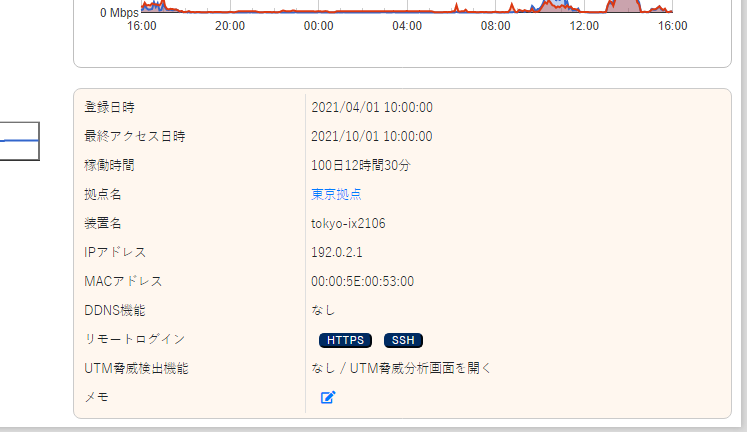
- 「マネジメントネットワークログイン画面へ」を押します。
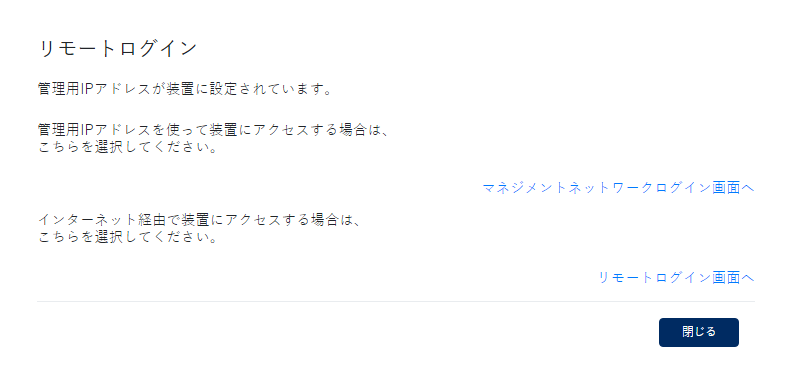
- アクセス先のURLを表示します。このURLから装置にリモートログインできます。